
Bitrix24 otomasyon kuralları, QR kodlarının oluşturulmasını otomatikleştirmeye izin verir ve tetikleyiciler, üçüncü bir taraf bu QR kodunu taradığında belirli eylemlerin gerçekleştirilmesini sağlar. QR kodunun kullanımı, özellikle katılımcı sayısını görmeyi, satış sonrası hizmetler veya satışlar için ek iletişim bilgilerini toplamayı ve hatta satış sürecinin belirli aşamalarını doğrulamayı mümkün kılar.
Otomasyon kuralı ve QR kodu tetikleyicisi kullanma örneği
Müşterilerinizle QR kodlarını kullanmak için birkaç olasılık düşünülebilir, ancak örneğin web sitenize bir CRM formu yerleştirebilirsiniz. Sipariş verirken doldurulduğunda müşteriye “QR kodu oluştur” otomasyon kuralı veya bu QR kodu ile “E-posta/SMS Gönder” gibi başka bir kural oluşturabilirsiniz.
Müşterileriniz QR kodu aldıktan sonra otopark veya mağaza girişinde bu kodu okutabilirler. Sahadaki çalışan daha sonra bu müşterinin geldiği konusunda bilgilendirilecek ve müşterinin almakta olduğu siparişi hazırlayabilecektir. QR kodu tarandıktan sonra, bir tetikleyici işlemi istenen aşamaya taşıyabilir.
QR kodları oluşturmak ve taramak için kuralları yapılandırma
Otomasyon kurallarınızı ayarlamak için CRM‘in otomasyon kuralları bölümünü açın. Otomasyon kuralı eklemek istediğiniz adıma gidin, artı işaretine tıklayın, ardından “Çalışan için”, “QR kodu oluştur” seçeneğini seçin.
Ardından, bir QR kodunun oluşturulması için gerekli koşulları tanımlayabilirsiniz. Aynı şekilde QR kodu tarandıktan sonra yapılacak işlemleri de tanımlayabileceksiniz.
CRM’e QR kodu oluştur otomasyon kuralını ve QR kodunu tara tetikleyicisi eklendi. Bu araçlar, etkinlikler için davetiye göndermeyi ve katılımcı kaydını otomatikleştirmenize yardımcı olacaktır.
Otomasyon kuralı nasıl oluşturulur ve yapılandırılır ?
CRM bölümündeki otomasyon kuralları kaydırıcısını açın.
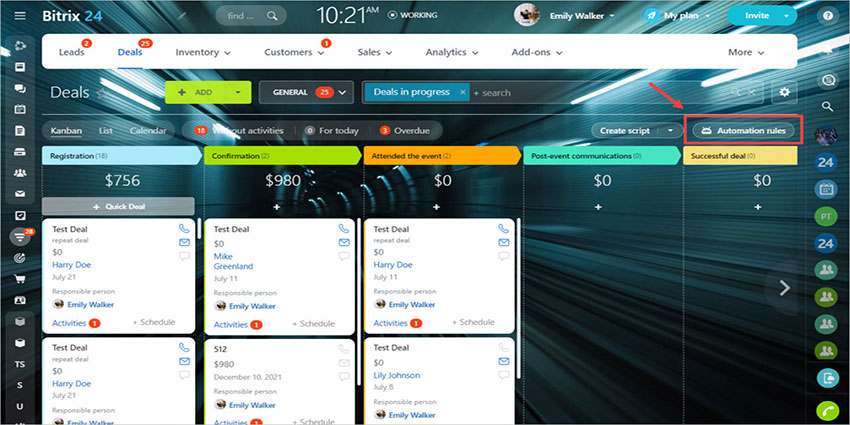
Otomasyon
Otomasyon kuralını eklemek istediğiniz aşamada artı işaretine tıklayın ve ardından Çalışan için – QR kodu oluştur seçeneğini seçin .
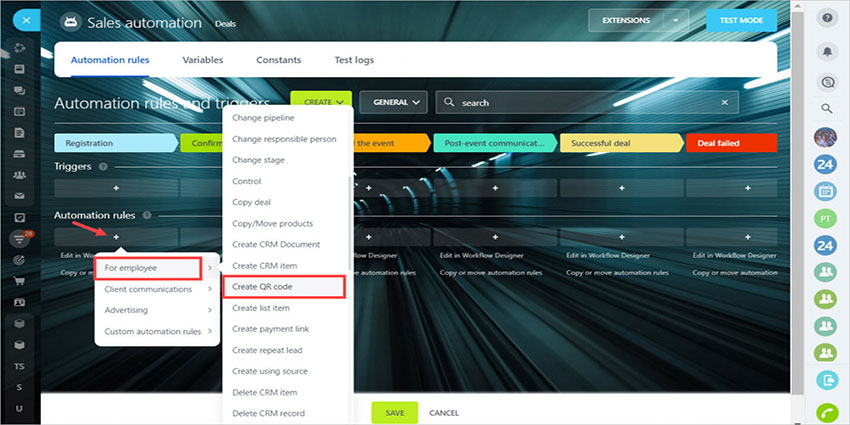
Kural Ekle
Otomasyon kuralı için koşulları ve çalışma süresini ayarlayabilirsiniz. QR kodunu tararsanız, kod okunduktan sonra sayfanın nasıl görüneceğini göreceksiniz.
Ek ayarlar , sayfadaki metni, düğmeyi ve tetikleyicinin tanımlayıcısını değiştirebilirsiniz.
ÖNEMLİ: Aynı anda iki etkinlik düzenlediğinizi varsayalım. Otomasyon kuralı, ilk etkinliğin katılımcıları için Sergi adıyla ve ikinci etkinliğin katılımcıları için Konferans adıyla kodlar oluşturur.
Çalışması için tetikleyici kodları seçebilirsiniz: ilk otomasyon kuralından veya ikincisinden. Tetikleyicide Sergi adını belirtirseniz , Konferans otomasyon kuralından kod taranırken çalışmayacaktır .
NOT: QR kodunu taradıktan sonra, bir karşılama metni ve ziyareti onaylamak için bir düğme içeren bir sayfaya yönlendirileceksiniz.
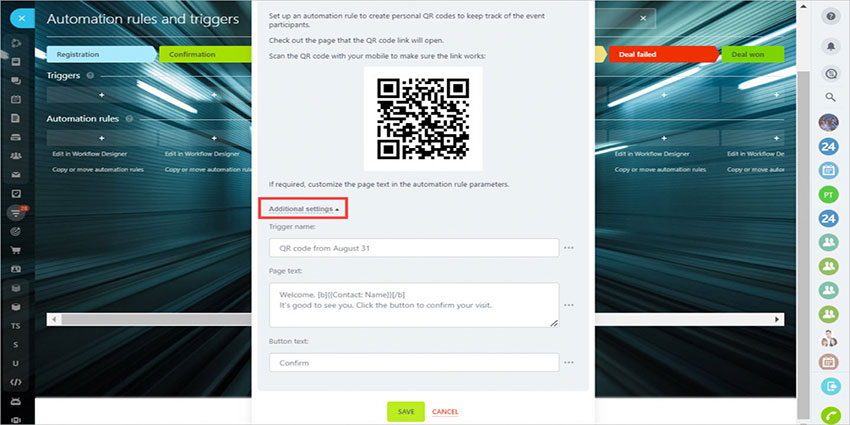
Tüm Ayarlar
Otomasyon kuralı tarafından oluşturulan QR kodları müşteriye e-posta veya SMS ile gönderilebilir, anlaşma yorumlarına eklenebilir vb . durumda. Mesaj metin bloğundaki seçim menüsünü açın, otomasyon kuralları bölümünü bulun ve QR kodu otomasyon kuralı oluştur ve değeri seçin.
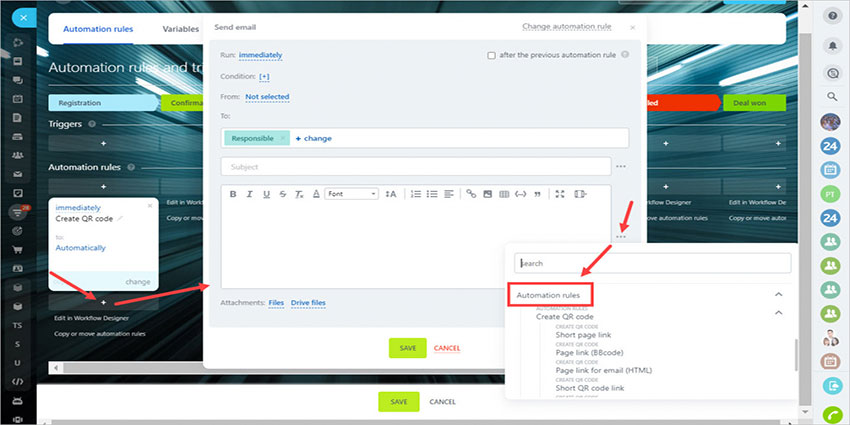
E-posta Gönder
Aşağıdaki değerler mevcuttur:
E-posta ile gönderilebilecek değerler böyle görünür.
Otomasyon kuralını kaydettikten sonra, araç ipucu alan değerinden kaybolacaktır. Örneğin, {{~A53369_64872_53475_7816:QrLinkHtml # Create QR code: QR code link for email (HTML)}}, {{~A53369_64872_53475_7816:QrLinkHtml}}’ ye dönüşecektir .
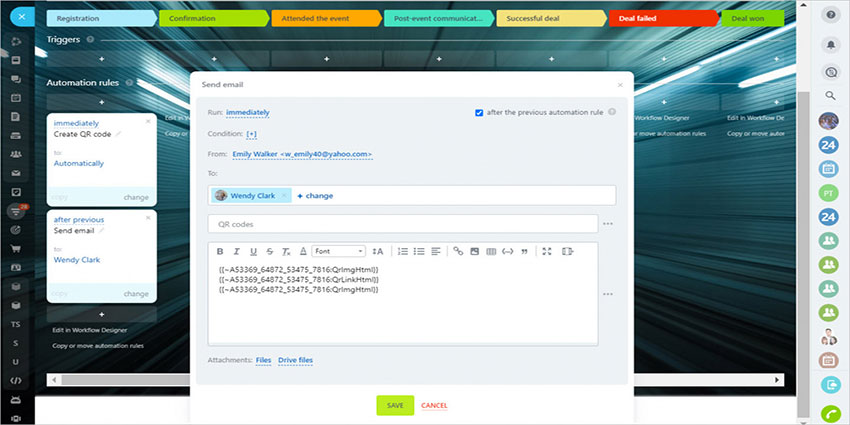
E-posta Linkleri
E-postadaki ilk bağlantı, müşterinin QR kodunu taradıktan sonra alacağı sayfaya yönlendirir.
İkinci bağlantı, QR kodlu bir sayfaya yönlendirir.
E-postanın sonunda bulunan kod resmini dizüstü bilgisayarınıza veya akıllı telefonunuza kaydedebilirsiniz.
İstenilen aşamada, tetikleyiciler listesini açın ve QR Kodunu Tara öğesini seçin .
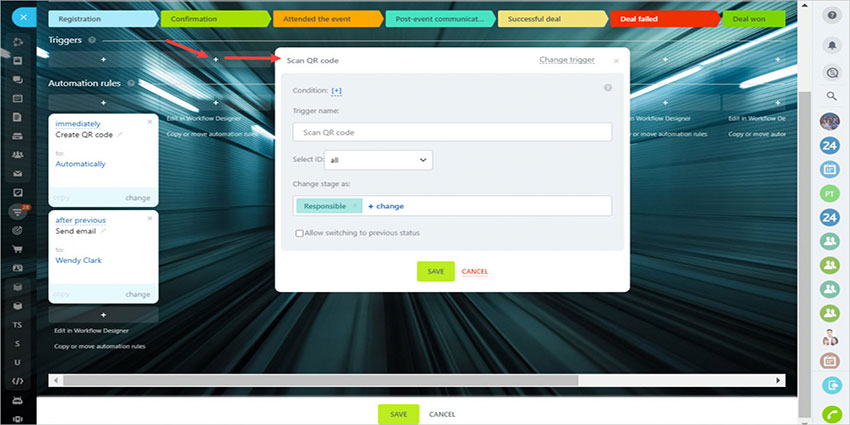
Tarama Kodu
Tetikleyici ayarlarında QR Kodu Oluştur otomasyon kuralı ayarlarından tetikleyici adını belirtebilirsiniz .
NOT: Tetikleyici, yalnızca siz veya müşteri QR kodunu taradıktan ve karşılama sayfasındaki ziyareti onayladıktan sonra çalışır.
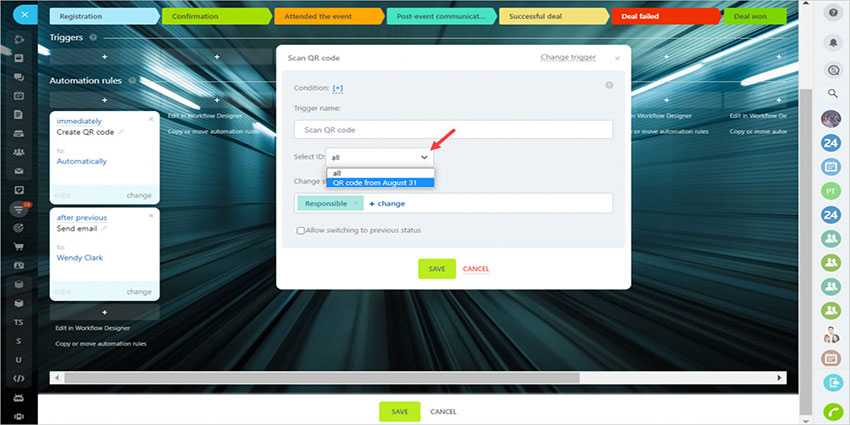
ID
Bu konu hakkında daha fazla bilgi almak istiyorsanız https://globalnet.com.tr’e ulaşabilirsiniz.